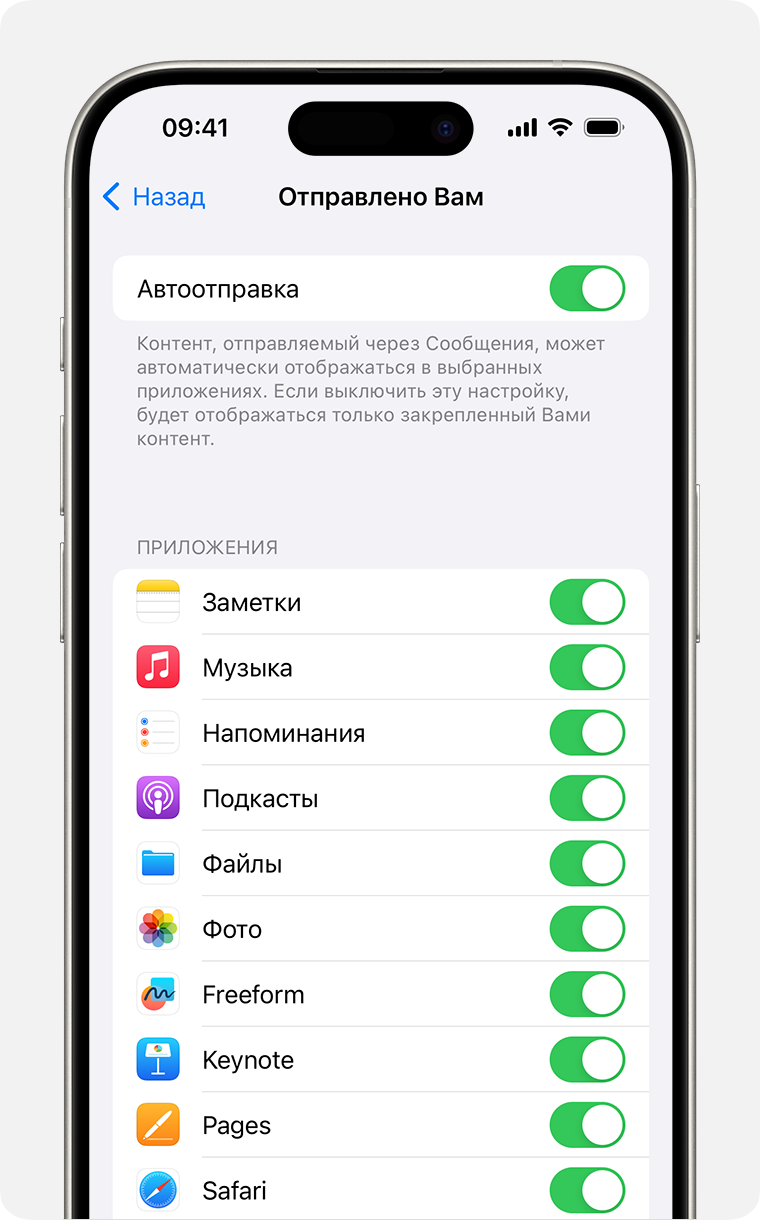Использование раздела «Отправлено Вам» на устройствах iPhone, iPad и iPod touch
В разделе «Отправлено Вам» в iOS 15 и iPadOS 15 можно удобно просматривать контент, отправленный вам другими пользователями из приложений «Музыка», Apple TV, News, «Фото», «Подкасты» и Safari.
Поиск отправленного вам контента
Контент, присланный вам в Сообщениях, автоматически отображается в разделе «Отправлено Вам» в таких приложениях, как Музыка, Apple TV, News, Фото, Подкасты и Safari.
Музыка. Перейдите на вкладку «Слушать». Вы должны увидеть раздел под названием «Отправлено Вам».
Apple TV. Перейдите на вкладку «Смотреть». В разделе «Отправлено Вам» отображаются фильмы и телешоу, которыми с вами поделились.
Safari. Откройте новую вкладку браузера. На начальной странице прокручивайте вниз, пока не увидите раздел «Отправлено Вам» (за разделом «Избранное»).
Фото. Перейдите на вкладку «Для Вас» и прокрутите вниз до раздела «Отправлено Вам». Полученные в Сообщениях фотографии отображаются в виде коллажа, который вы можете удобно пролистывать смахиванием.
Подкасты. Перейдите на вкладку «Слушать» и прокрутите до раздела «Отправлено Вам».
News. Перейдите на вкладку «Сегодня» и прокрутите до раздела «Отправлено Вам».
В каждом приложении, в котором доступен раздел «Отправлено Вам», вы можете удобно ответить пользователю, который прислал вам контент. Достаточно нажать имя отправителя под или рядом с контентом, которым он поделился, и отправить ему ответ в Сообщениях.
Продолжение разговора
Контент, который вам отправили, автоматически помечается в соответствующих приложениях. Вы будете видеть отправителя и сможете удобно обсуждать с ним контент. Вот как это сделать:
Перейдите в раздел «Отправлено Вам» в нужном приложении.
Нажмите контент, которым с вами поделились.
Нажмите подпись «От [имя]» рядом с контентом.
Ответьте на отправленный контент, затем нажмите .
Закрепление контента
Любой интересный вам контент можно быстро закрепить в Сообщениях, чтобы легко отслеживать его в разделе «Отправлено Вам», при поиске в Сообщениях и в режиме «Подробнее» соответствующего разговора. Вот как это сделать:
Перейдите в разговор в Сообщениях.
Нажмите и удерживайте понравившийся контент в цепочке сообщений.
Нажмите .
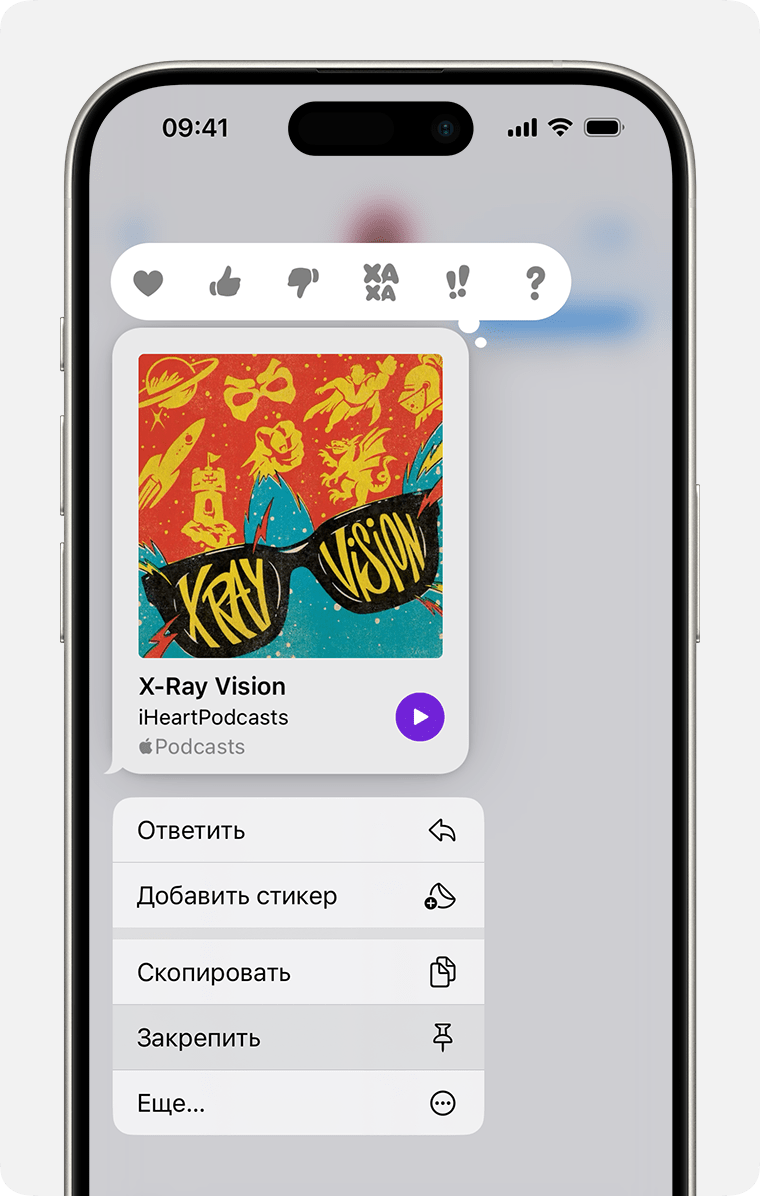
Чтобы открепить контент, повторите эти действия.
Чтобы найти закрепленный контент, сделайте следующее:
Перейдите в разговор в Сообщениях.
Нажмите имя в верхней части цепочки сообщений.
Прокрутите вниз до раздела «Закрепленное».
Чтобы открыть раздел «Закрепленное», также можно нажать строку поиска в Сообщениях.
Фотографии можно сохранять в медиатеке, но нельзя закреплять.
Обмен контентом
Ниже описано, как обмениваться контентом через Сообщения между различными приложениями, в которых доступен раздел «Отправлено Вам».
Музыка. Выберите песню или альбом, которыми вы хотите поделиться, нажмите , затем нажмите «Поделиться песней» или , выберите «Сообщения», затем выберите контакт и отправьте сообщение.
Apple TV. Выберите телешоу или фильм, нажмите , выберите «Сообщения», затем выберите контакт и отправьте сообщение.
Safari. Перейдите на сайт, которым вы хотите поделиться, нажмите , выберите «Сообщения», затем выберите контакт и отправьте сообщение.
Фото. Выберите фотографию, которой вы хотите поделиться, нажмите , выберите «Сообщения», затем выберите контакт и отправьте сообщение.
Подкасты. Выберите подкаст, которым вы хотите поделиться, нажмите , затем нажмите . Нажмите «Сообщения», а затем выберите контакт и отправьте сообщение.
News. Выберите статью, которой вы хотите поделиться, нажмите , затем нажмите «Поделиться статьей» . Нажмите «Сообщения», а затем выберите контакт и отправьте сообщение.
Выбор общего контента, который будет отображаться в приложениях
Чтобы выбрать контент, который будет отображаться в разделе «Отправлено Вам», сделайте следующее:
Перейдите в Сообщения и нажмите разговор с контентом, который вы хотите скрыть.
Нажмите имя в верхней части цепочки сообщений.
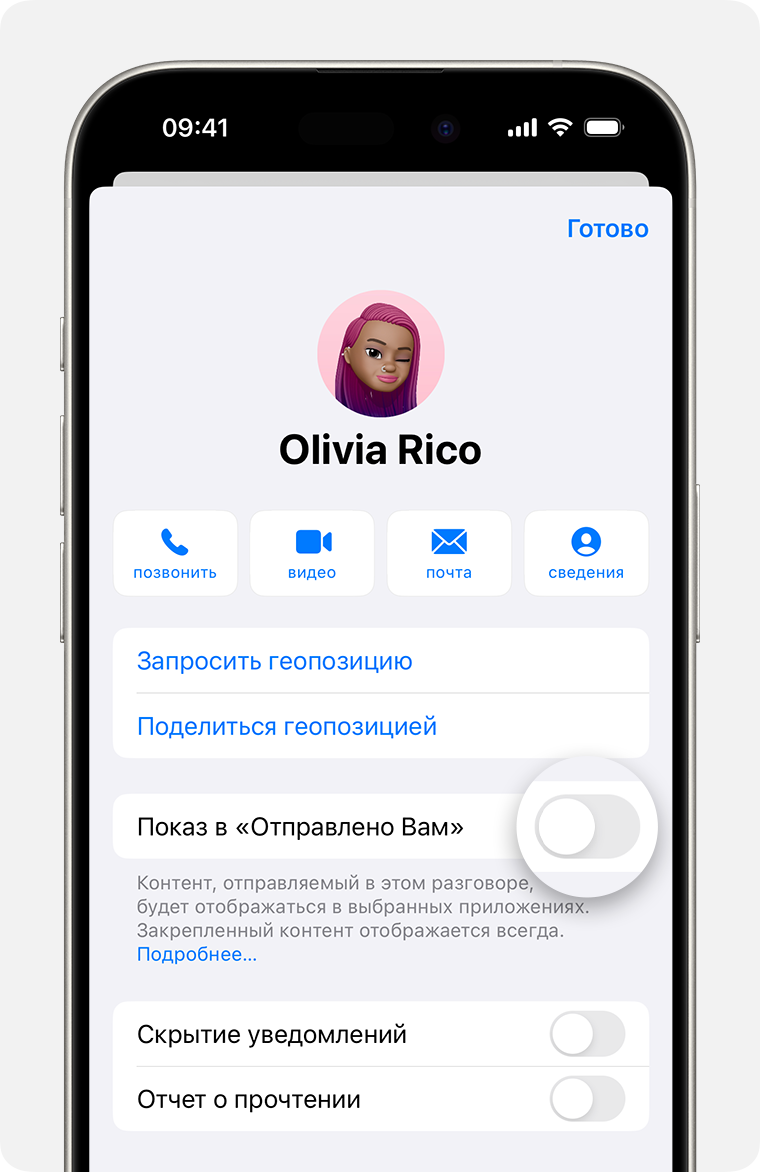
Отключите параметр «Отображать в "Отправлено Вам"».
Нажмите «Готово».
Контент по-прежнему будет отображаться в цепочке сообщений, но не в разделе «Отправлено Вам».
Удаление отправленного вам контента
Перейдите в раздел «Отправлено Вам» в нужном приложении.
Нажмите и удерживайте миниатюру контента, например статьи News или подкаста.
Нажмите «Удалить».
В зависимости от приложения вы можете увидеть разные варианты удаления отправленного вам контента.
Чтобы выбрать отправленный вам контент, который будет отображаться в разделе «Отправлено Вам» в соответствующих приложениях, сделайте следующее:
Перейдите в меню «Настройки» > «Сообщения».
Нажмите «Отправлено Вам».
Выберите приложения, в которых вы хотите видеть отправленный вам контент.